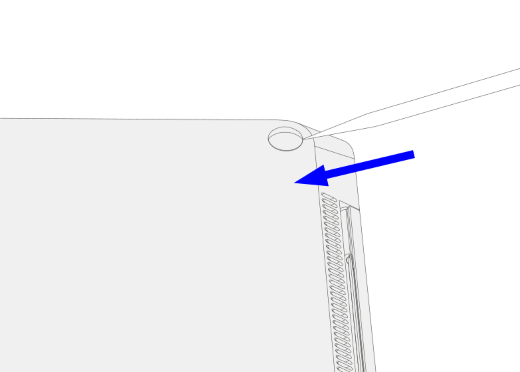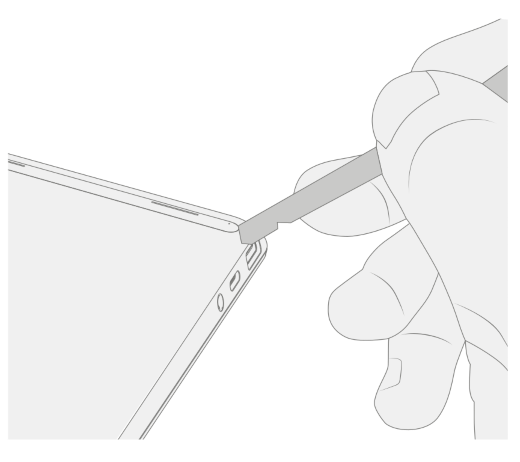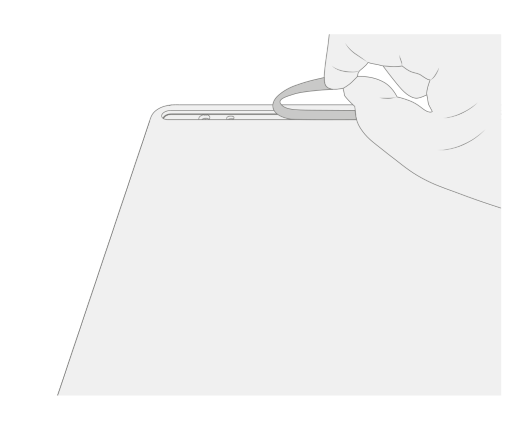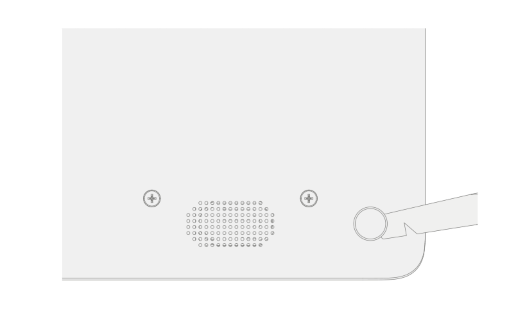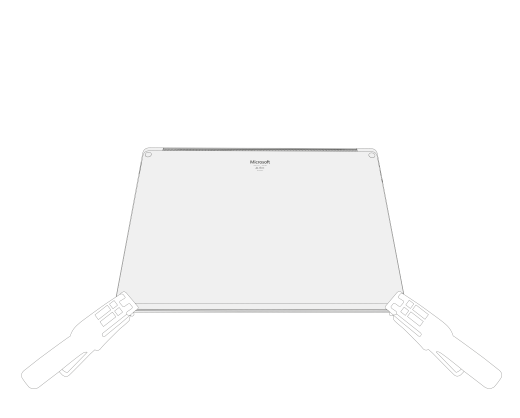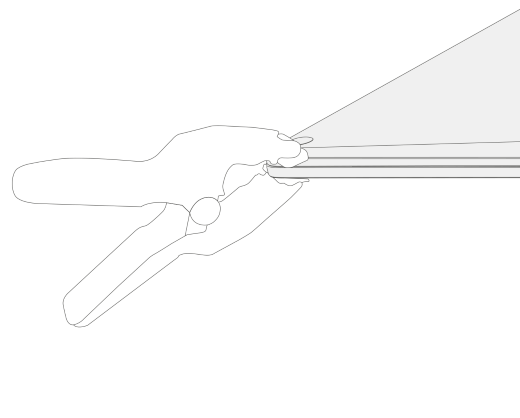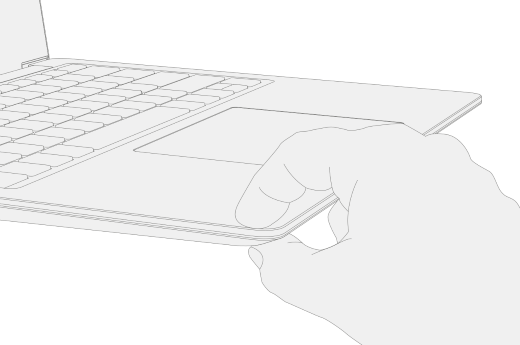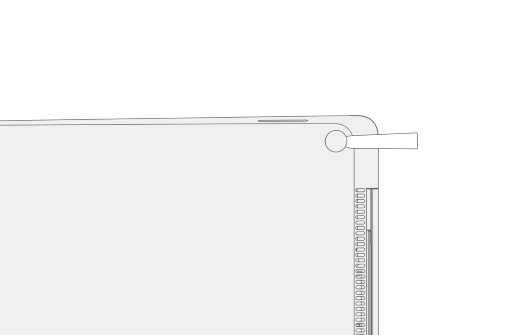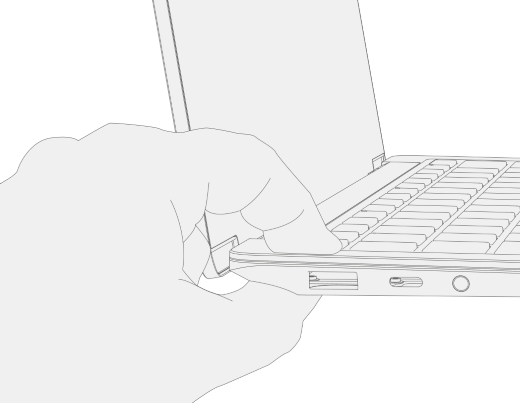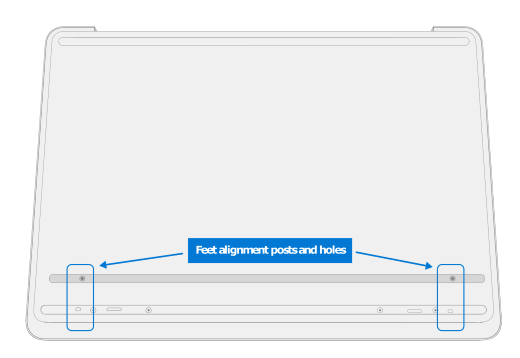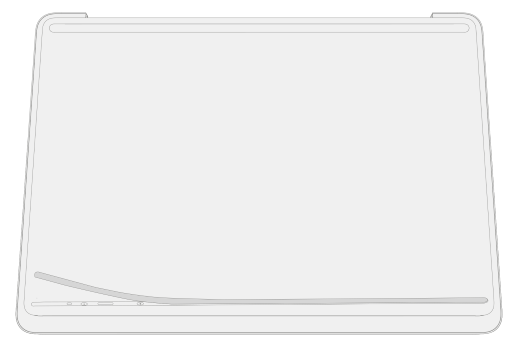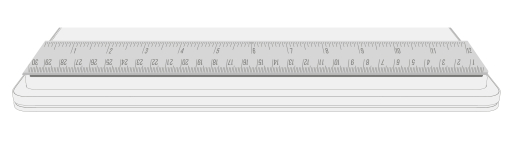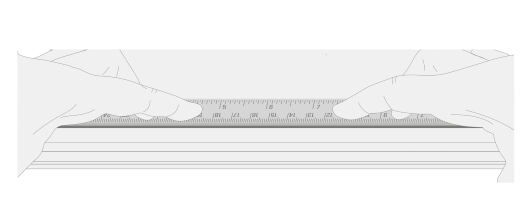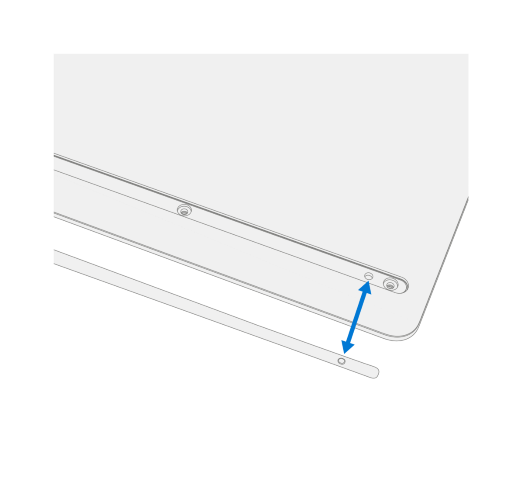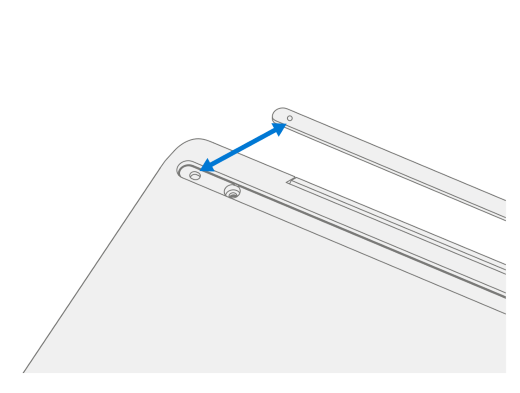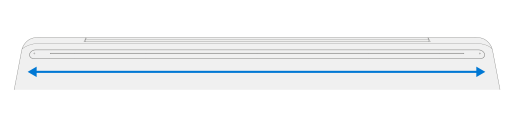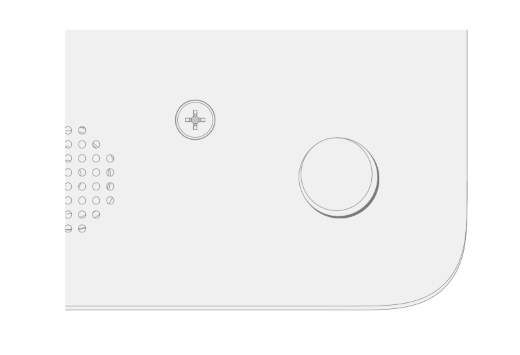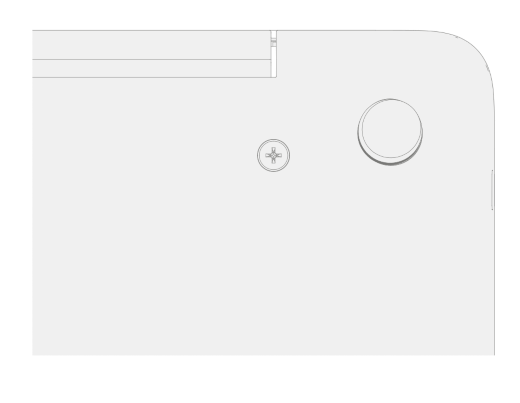Surface'i seadmete kummijalgade asendamiseks tehke järgmist.
Surface'i suurepärase välimuse ja toimimise tagamiseks järgige neid juhiseid soovitatud järjestuses.
Kust osta?
Asendusjalad on saadaval Microsoft Store'is või iFixitis.
1. toiming: Surface'i ettevalmistamine
-
Lülitage Surface välja. Sulgege Surface kindlasti täielikult ja lahutage see toiteadapterist.
-
Seadistada. Kahjustuste (nt kriimustuste) vältimiseks asetage seade puhtale prügivabale pinnale, mille alumine osa on suunatud ülespoole.
2. juhis: Eemaldage Surface'i jalad
Märkus.: Eemaldage ainult jalad, mida soovite asendada. Ärge eemaldage praeguse sülearvuti jalgu enne, kui saate asendusjalad. Vajate järgmisi tööriistu: plastist pintsette ja plastikust tööriista, mida nimetatakse spudgeriks (tööriistad, mis ei kuulu asendusjalgade komplekti).
Surface'i jalgade eemaldamiseks järgige oma mudeli jaoks alltoodud juhiseid. Vaadake, milline Surface'i mudel teil on.
Eemaldage jalad seadmetelt Surface Laptop 3, Surface Laptop 4, Surface Laptop 5, Surface Laptop 6 for Business, Surface Laptop (7. Edition), Surface Laptop 5G ettevõtetele
-
Sisestage esiservast algava jaluse keskele suunatud ots ja lükake see sülearvuti keskele.
-
Kasutage pintsette, et haarata jala lahtine ots, seejärel tõmmake jalg, et eemaldada see sülearvutist.
-
Korrake juhiseid 1–2, et eemaldada ülejäänud jalad.
Surface Laptop Studio, Surface Laptop Studio 2 jalge eemaldamine
-
Tõstke jala serv sääre abil.
-
Kasutage pintsette, et haarata jala lahtine ots, seejärel tõmmake jalg, et eemaldada see sülearvutist.
-
Teise jala eemaldamiseks korrake juhiseid 1–2.
Surface Laptop Go 2, Surface Laptop Go 3 jalge eemaldamine
-
Tõstke jala serv sääre abil.
-
Kasutage pintsette, et haarata jala lahtine ots, seejärel tõmmake jalg, et eemaldada see sülearvutist.
-
Teise jala eemaldamiseks korrake juhiseid 1–2.
Surface Laptop SE jalge eemaldamine
Surface Laptop SE jalge eemaldamiseks tõstke iga jala serv võsast ja eemaldage see.
3. etapp: liimi eemaldamise ja puhastamise soovitused
Liimipeiderite või liimilindi jäänuste eemaldamiseks Surface'i jalajälgedest kasutage ainult isopropüülalkoholi (IPA) 70% lahust. Enne jalakäijate pühkimist niisutage puhastusvamm IPA lahusega. Enne asendusjalgade paigaldamist veenduge, et kõik liimijäägid eemaldatakse ja IPA lahus kuivatatakse ära.
4. toiming: Surface'i jalgade installimine
Surface'i sülearvutitele asendusjalgade installimiseks järgige oma mudeli juhiseid.
Asendusjalgade installimine seadmetele Surface Laptop 3, Surface Laptop 4, Surface Laptop 5, Surface Laptop 6 for Business, Surface Laptop (7. Edition), Surface Laptop 5G ettevõtetele
Märkus.: Enne uute jalgade installimist viige Surface'i parandused lõpule. Ärge installige Surface'ile varem eemaldatud ega kasutatud jalgu.
Märkus.: Enne nende paigaldamist kontrollige kindlasti asendusjalgu. Surface Laptop 3 ja Surface Laptop 4 esi- ja tagajalad on erinevad.
Kui olete kindlaks tegema, millised jalad kuuluvad Teie Surface'i esi- ja tagaküljele, järgige vastavaid juhiseid.
Esijalgade paigaldamiseks tehke järgmist.
-
Asetage sülearvuti puhtale pinnale, mille alumine osa on suunatud ülespoole.
-
Eemaldage joondiagramm ühelt asendusjalalt. Veenduge, et liimpilt oleks suunatud jalaasukoha poole. Joondage kolm prongsi jalale, nii et tasku on sülearvuti allservas.
-
Vajutage jalga käega, kuni see asub lamedalt.
-
Teise esijala installimiseks külgnevale küljele korrake juhiseid 2–3.
-
Veenduge, et esijalad oleksid kindlalt kinnitatud. Tehke ühte järgmistest.
-
Kasutage klambrit: Joondage klamber esijalgadele ja joondage see keskele. Klamber on mõlemad esijalad 4 minutit.
-
Kasutage oma kätt: Asetage klaviatuur ja jalg pöidla ja registrisõrme vahele, seejärel suruge jalg pöidlaga tihedalt kokku ja hoidke seda 20 sekundit all.
-
-
Otsige kahjustusi või vahesid sülearvuti jalgade ja põhja vahel. Kui on suurem kui 05 mm, asendage jalus.
Seljajalgade sisestamiseks tehke järgmist.
-
Eemaldage joondiagramm ühelt asendusjalalt. Veenduge, et liimpilt oleks suunatud jalaasukoha poole. Joondage prong jalale, et tasku oleks sülearvuti allservas.
-
Vajutage jalga käega, kuni see asub lamedalt.
-
Teise tagajala installimiseks külgnevale küljele korrake juhiseid 1–2.
-
Veenduge, et tagajalad oleksid kindlalt kinnitatud. Tehke ühte järgmistest.
-
Kasutage klambrit: Joondage klamber esijalgadele ja joondage see keskele. Klamber on mõlemad esijalad 4 minutit.
-
Kasutage oma kätt: Asetage klaviatuur ja jalg pöidla ja registrisõrme vahele, seejärel suruge jalg pöidlaga tihedalt kokku ja hoidke seda 20 sekundit all.
-
-
Otsige kahjustusi või vahesid sülearvuti jalgade ja põhja vahel. Kui on suurem kui 05 mm, asendage jalus.
NB!: Pärast asendusjalgade paigaldamist laske sülearvutil lauaarvutis vähemalt 12 tundi istuda. Kui see pole võimalik, vältige selle asetamist seljakotti, käekotti või muusse kandekotti vähemalt 12 tundi.
Surface Laptop Studio ja Surface Laptop Studio 2 asendusjalgade installimine
-
Asetage sülearvuti puhtale pinnale, mille alumine osa on suunatud ülespoole.
-
Eemaldage joondiagramm ühelt asendusjalalt. Veenduge, et liimpilt oleks suunatud sülearvuti allservas asuva groove'i poole.
-
Asetage jala parem külg soonesse, tagades, et joonduspost mahub auku. Seejärel pange ülejäänud jalg lõdvalt alla, veendudes, et vasak joonduspost sobib vastavasse auku.
-
Korrake teise jala installimiseks juhiseid 2–3.
-
Veenduge, et jalad oleksid kindlad. Asetage joonlaud üle ühe jala ja vajutage alla, nii et joonlaua pikkuses on 30 sekundit mitu sõrme. Korrake toimingut ülejäänud jaluse jaoks.
Surface Laptop Go 2 ja Surface Laptop Go 3 asendusjalgade installimine
Märkus.: Enne uute jalgade installimist viige Surface'i parandused lõpule. Ärge installige Surface'ile varem eemaldatud ega kasutatud jalgu.
Märkus.: Enne nende paigaldamist kontrollige kindlasti asendusjalgu. Surface Laptop Go 2 ja Surface Laptop Go 3 esi- ja tagajalad on erinevad.
Kui olete kindlaks tegema, millised jalad kuuluvad Teie Surface'i esi- ja tagaküljele, järgige vastavaid juhiseid.
Esijala sisestamiseks tehke järgmist.
-
Asetage sülearvuti puhtale pinnale, mille alumine osa on suunatud ülespoole.
-
Eemaldage joondiagramm asendusjalusest. Veenduge, et liimpilt oleks suunatud sülearvuti allservas oleva jalaasukoha poole. Joondage kaks otsitavat postitust esijalale.
-
Vajutage kindlalt jalust.
-
Veenduge, et jalg oleks turvaline. Libistage oma kätt üles ja alla jala ulatuses.
-
Otsige kahjustusi või lünki sülearvuti jala ja põhja vahel.
Tagajala lisamiseks tehke järgmist.
-
Eemaldage kaitseleht asendusjalusest. Veenduge, et liimpilt oleks suunatud sülearvuti allservas oleva jalaasukoha poole. Joondage otsitav postitus tagajalalt.
-
Vajutage kindlalt jalust.
-
Veenduge, et jalg oleks turvaline. Libistage oma kätt üles ja alla jala ulatuses.
-
Otsige kahjustusi või lünki sülearvuti jala ja põhja vahel.
NB!: Pärast asendusjalgade paigaldamist laske sülearvutil lauaarvutis vähemalt 12 tundi istuda. Kui see pole võimalik, vältige selle asetamist seljakotti, käekotti või muusse kandekotti vähemalt 12 tundi.
Surface Laptop SE asendusjalgade installimine
Märkus.: Enne nende paigaldamist kontrollige kindlasti asendusjalgu. Surface Laptop SE esi- ja tagajalad on erineva suurusega.
Kui otsustate, millised jalad kuuluvad seadme esi- ja tagaküljele, jätkake juhistega.
-
Asetage sülearvuti puhtale pinnale, mille alumine osa on suunatud ülespoole.
-
Eemaldage joondiagramm ühelt asendusjalalt. Veenduge, et liimpilt oleks suunatud sülearvuti allservas oleva tasku poole.
-
Vajutage jalga õõnsusesse.
-
Korrake teiste asendusjalgade installimiseks juhiseid 2–3.
-
Otsige kahjustusi või vahesid sülearvuti jalgade ja põhja vahel.